想要在 Yammer 中進行即時事件時,更能更輕鬆地控制問&與討論嗎? 現在,您可以使用這個新的即時事件設定! 針對所有出席者開啟/關閉 Q&A 和討論:在即時事件之前、期間或之後。
如何管理設定
-
在排程即時事件時,您會看到 [ 啟用 Q]&[出席者 ] 的 [批註] 設定。 根據預設,此設定為 [開啟]。
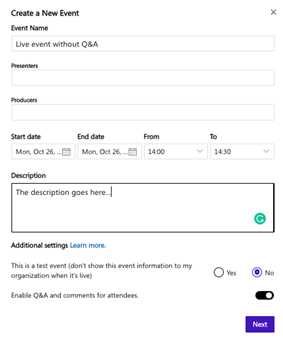
-
如果您想要啟動即時事件,而不&A 與討論,只要將此設定切換為 [關閉] 即可。

-
現在,出席者將無法再在其摘要中看到發行者。 召集人、簡報者和發生器仍能查看並使用 publisher。
在會議之前和之後
如果您想要隨時變更此設定,那就相當簡單了!
-
在 [活動] 頁面上,按一下 [ 編輯活動詳細資料]。

-
開啟或關閉 Q&A 和批註 。

-
儲存您的活動。
附註: 問:您可以在事件期間、事件期間和事件發生時,啟用或停用 Q&A 和批註。
常見問題集
誰可以啟用或停用 Q&A + 批註?
只有事件發生器和召集人可以啟用或停用 Q&A 及討論。
事件審查者、召集人和發言者怎麼辦?
停用 Q&A 及討論發行者只適用于出席者。 具有下列角色的任何使用者:即時事件召集人、製造者或簡報者都能在摘要中張貼。
什麼是一些範例案例?
-
您不希望即時事件包含問&A 或討論。
-
您想要啟動您的即時事件,而不需要問&A 及討論並稍後啟用張貼。
-
事件之後,您想要關閉 Q&A 及討論。










